SpyrixPersonalMonitor是一款非常好用的电脑远程监视软件。SpyrixPersonalMonitor能够在不影响电脑的情况进行电脑远程监视非常的好用。它使您可以远程监视PC用户。该程...
基本信息
评分 8
SpyrixPersonalMonitor是一款非常好用的电脑远程监视软件。SpyrixPersonalMonitor能够在不影响电脑的情况进行电脑远程监视非常的好用。它使您可以远程监视PC用户。该程序可以记录一些活动轨迹,例如剪贴板内容,按键,访问的网站或打开的文件。SpyrixEmployeeMonitoring可以记录所有登录到工作站的用户的活动。它可以将结果自动发送到您可以在SpyrixEmployeeMonitoring网站上创建的云帐户(作为电子邮件附件),或将其上传到远程位置。支持的远程监控存储空间包括FTP服务器,本地网络,GoogleDrive或Dropbox。您可以在设置向导的第6步中轻松地为您配置最合适的选项,并且可以根据所选计划将所有活动日志发送到指定地址。该软件使您可以查看登录到特定工作站的所有用户的活动,包括PC管理员。该程序可以在隐藏模式下运行,并允许您设置所需的隐身级别。事件日志包括键盘事件,屏幕快照,剪贴板内容,已访问的网页以及社交网络页面上的活动。此外,它可以为用户拍摄网络摄像头快照,录制声音或视频,以及为特定网站创建黑名单。计划者可以确定自定义记录系统。另外,您可以使用特定的热键组合和您需要预先设置的密码来打开SpyrixEmployeeMonitoring界面。建议您记住密码,因为此软件无法检索它。
默默记录您的计算机活动
SpyrixPersonalMonitor是一个应用程序,可以收集和集中有关如何使用计算机的各种信息。它可以在不知道目标的情况下记录键盘使用情况,屏幕截图,网络摄像头图像,剪贴板插入,社交媒体和即时消息传递活动以及访问的网页。此外,您还可以查看计算机上运行的应用程序的详细信息及其位置,访问时间和日期。
该应用程序记录的所有信息都可以通过在线监视,电子邮件,FTP和本地网络传递给您,从而使其成为可靠的远程监视工具。
自定义任务并生成报告
该应用程序显示一个用户友好的界面,使您可以轻松查看和分析信息。可以将SpyrixPersonalMonitor设置为仅记录特定类型的活动,并允许您设置监视任务的限制。您可以设置日志的最大大小,甚至可以选择监视哪些计算机用户。
Spyrix个人监控器具有强大的功能,可让您在社交网络和聊天应用程序上查看孩子的活动。对于Twitter,Facebook,LinkedIn等,您可以记录键盘事件,屏幕截图,访问的链接,搜索查询和使用的密码。此功能也可以在您的工作环境中使用,但是可以认为它具有很高的侵入性。
最后,SpyrixPersonalMonitor绝对是专注于计算机监控的应用程序,旨在提供可用于改善家庭安全和工作效率的数据。
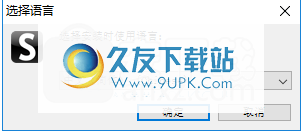
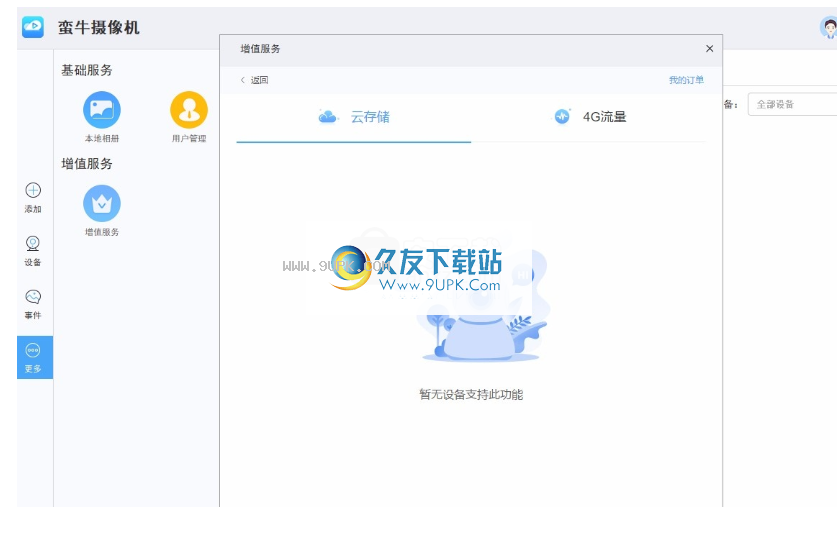
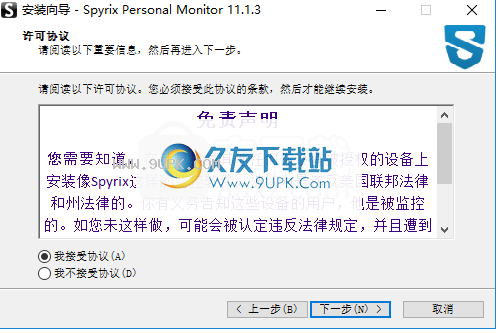
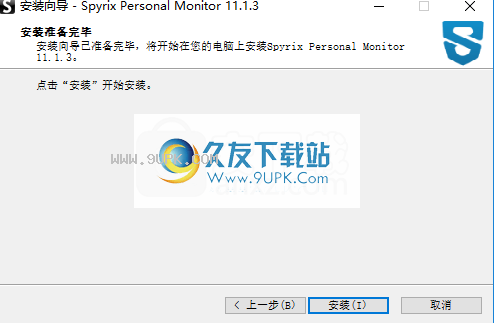
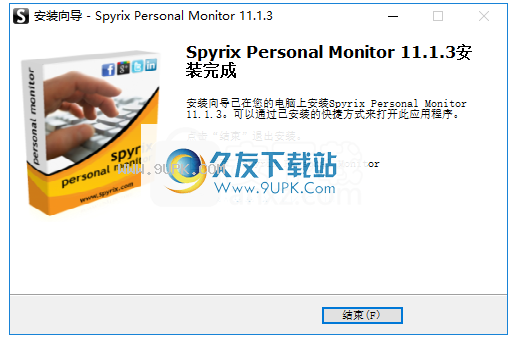
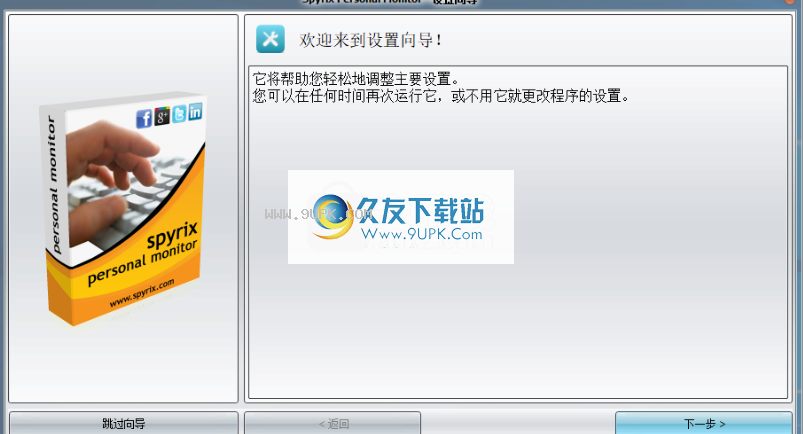
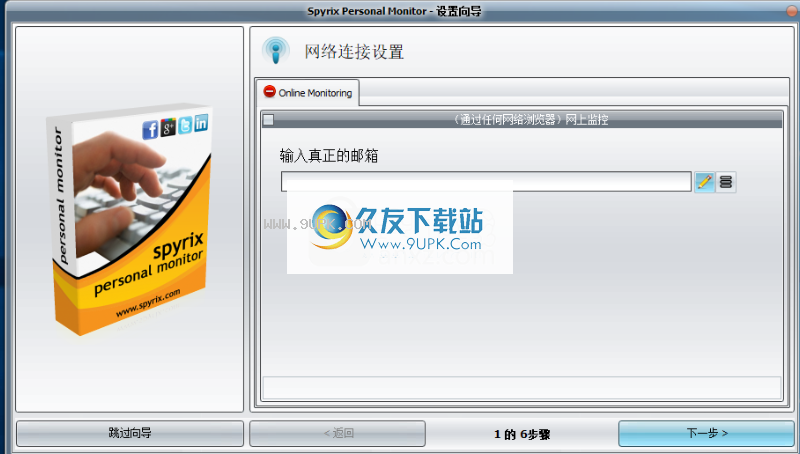
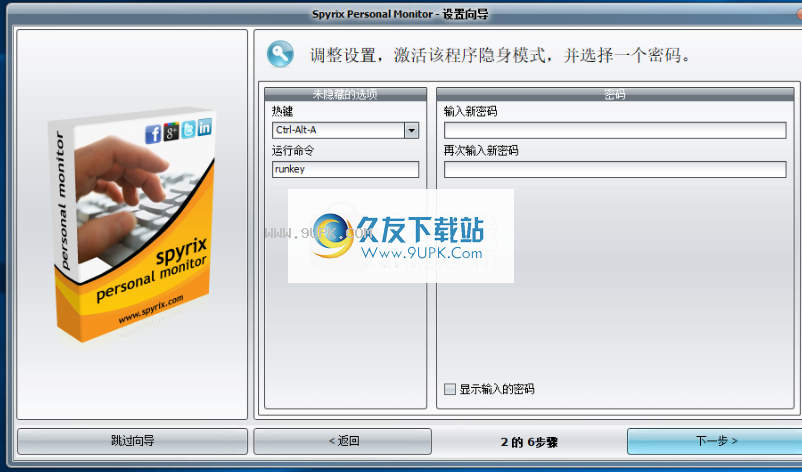
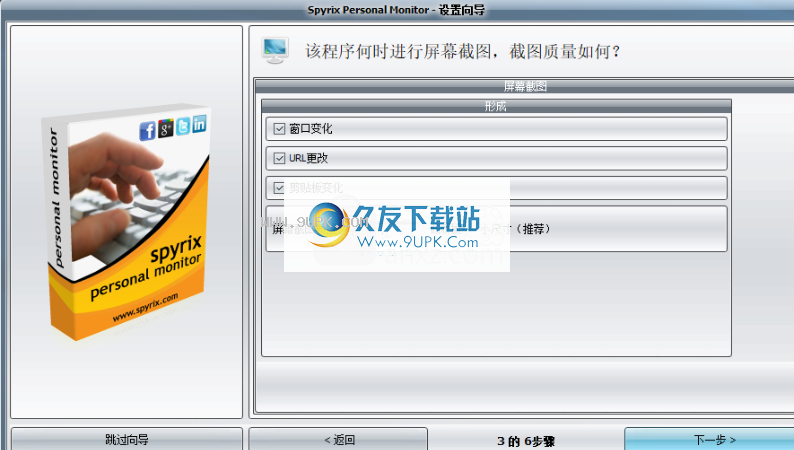
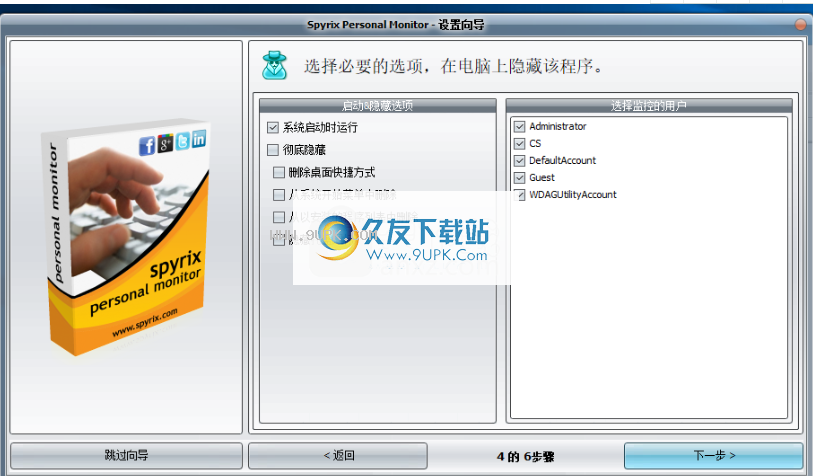
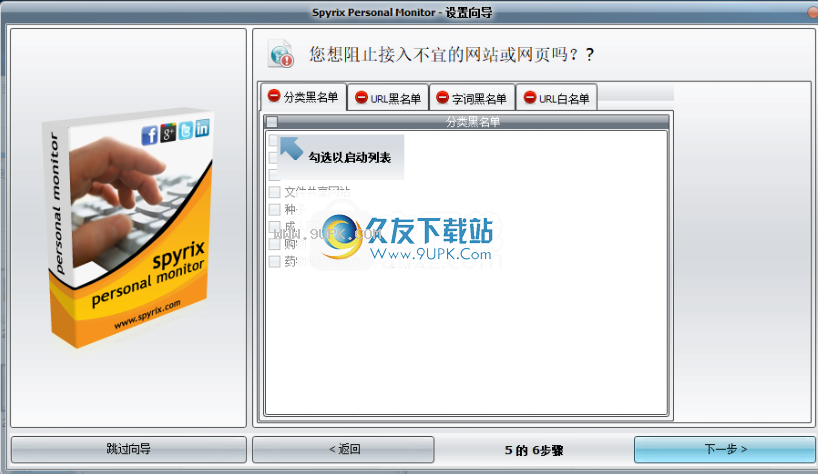
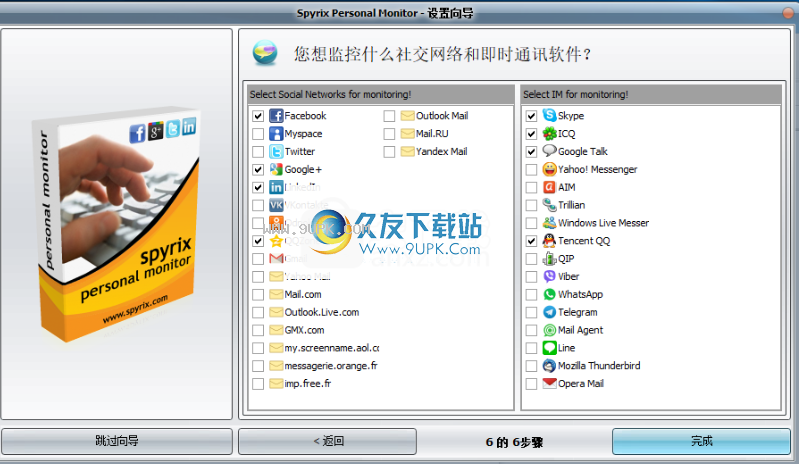

按键记录程序(按键记录)
通过安全的Web帐户进行远程监控
通过电子邮件和FTP进行远程监控
从用户的网络摄像头制作快照
电子邮件,FTP,LAN日志传输
Google云端硬盘,Dropbox日志传递
隐形模式
Facebook,MySpace,Google+等活动
超过20种流行的IMMessenger活动(包括Skype,GoogleTalk,YahooIM,WindowsLive,ICQ等)
从用户的网络摄像头制作快照
麦克风语音监控
网络摄像机监控
URL监控
阻止网站:按类别,URL黑名单和关键字
1.通过SpyrixSecurityInc.设置发送日志
打开程序。转到日传递。选择“电子邮件”标签,然后选中“通过电子邮件发送”旁边的框。
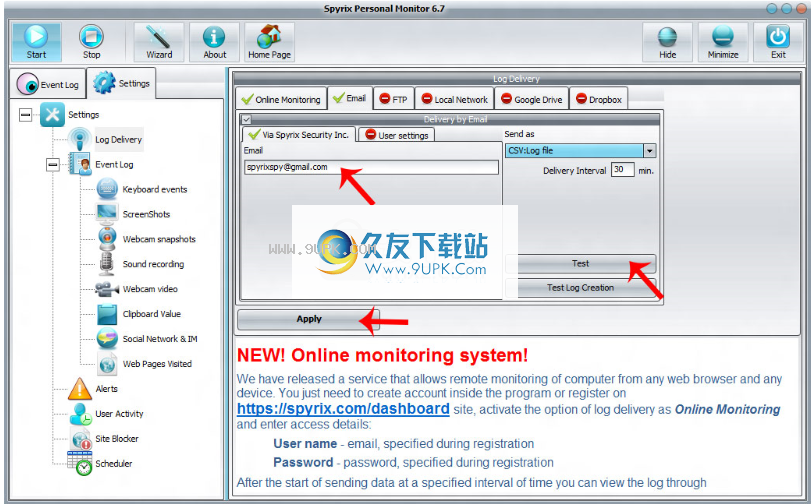
然后在“通过SpyrixSecurityInc.”中在“电子邮件”字段的“窗口”中,输入您的电子邮件,配置“发送间隔”,然后选择要用于接收文件的格式。默认为CSV。
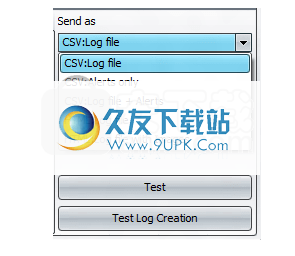
然后按“应用”和“测试”
如果一切操作正确,您将看到一条有关成功将测试消息发送到电子邮件的消息。
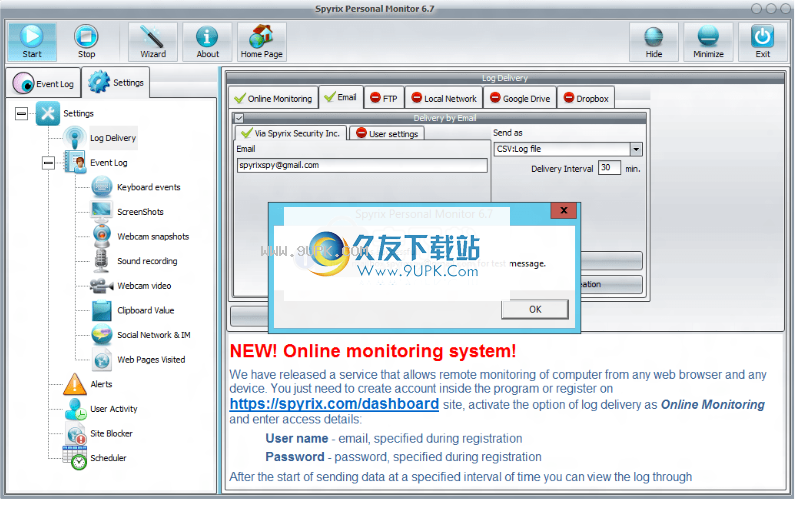
您还可以检查将以哪种格式发送日志文件。在同一窗口中按“测试日志创建”。
2,如何设置发送日志到邮件
您还可以设置通过邮件服务将日志发送到电子邮件。按下“用户设置”标签进行操作。在这里,您应该输入电子邮件,SMTP/端口,用户名和密码。之后,按“应用”和“测试”。
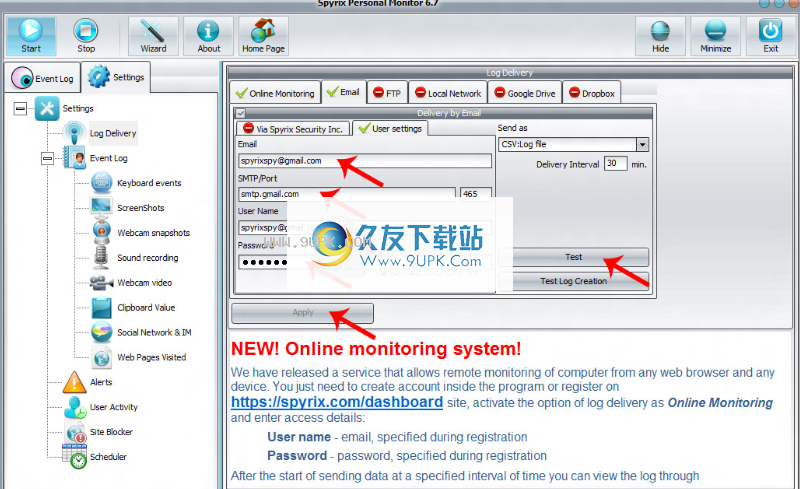
如果一切操作正确,您将看到一条有关成功将测试消息发送到电子邮件的消息。
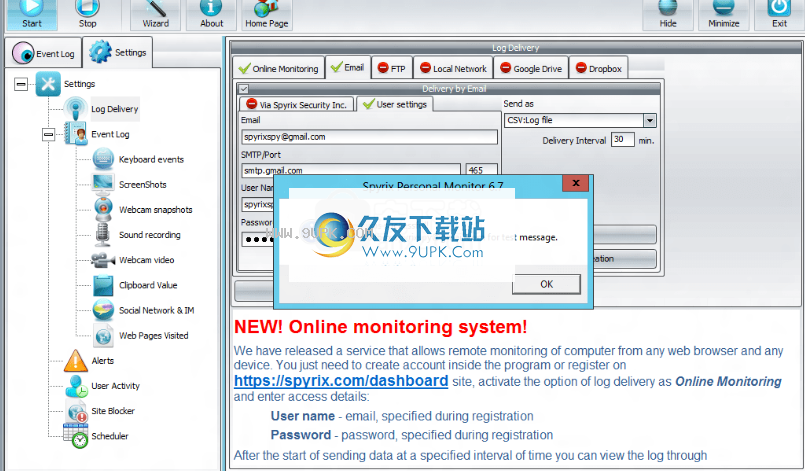
这些设置适用于高级用户。我们建议您通过我们的服务器通过SpyrixSecurityInc发送日志
3.如何设置通过FTP发送日志
打开程序。转到日志传递。选择“FTP”标签,然后在“通过FTP传输”旁边打勾。
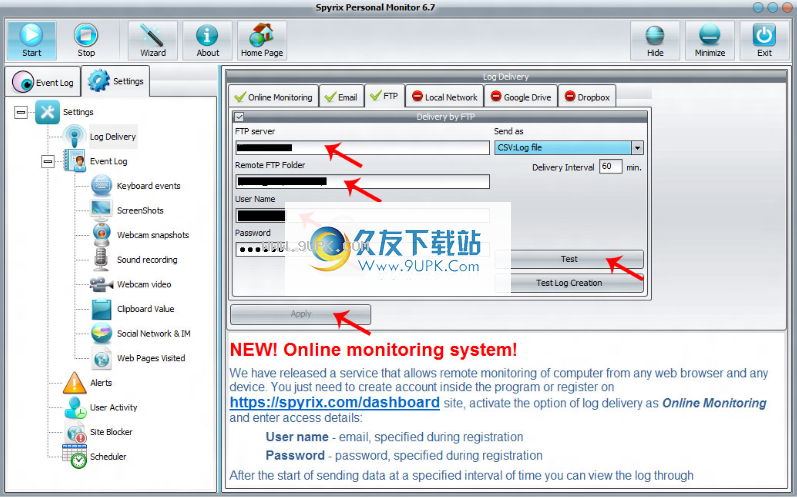
然后,您需要填写FTP服务器,“远程FTP文件夹”,“用户名”和“密码”字段。
之后,按“应用”和“测试”
如果您已正确完成所有操作,则将看到有关通过FTP成功将测试消息发送到您的文件夹的消息。
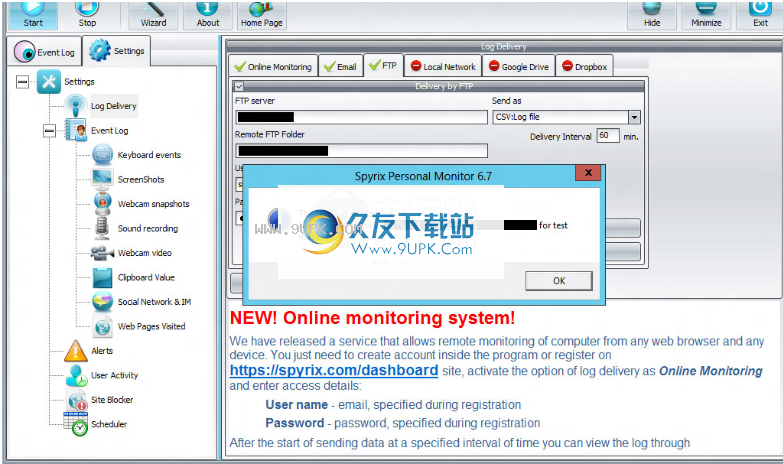
4.如何设置通过本地网络发送日志
打开程序。转到日志传递。选择“本地网络”选项卡,然后勾选“通过本地网络传递”。
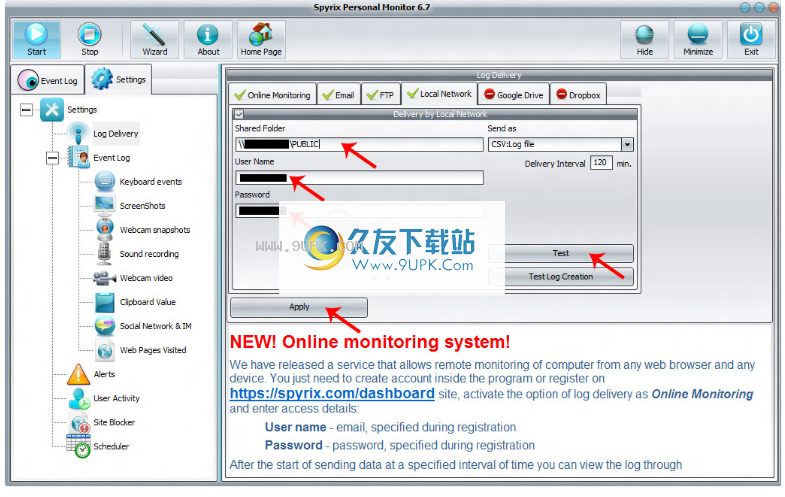
然后,您需要填写共享文件夹,用户名和密码字段。之后,按“应用”和“测试”。如果您已正确完成所有操作,则将看到有关成功将测试消息发送到本地网络中的文件夹的消息。
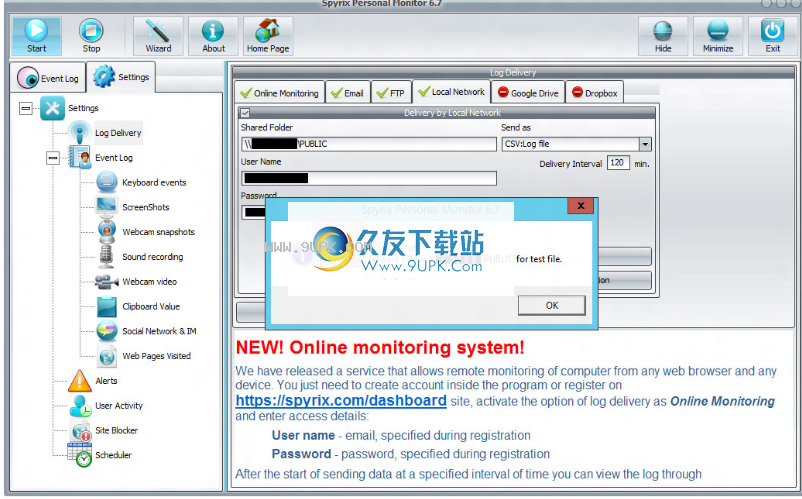
5.如何设置通过Google云端硬盘发送日志
打开程序。转到日志传递。选择“Google云端硬盘”标签,然后选中“传递到Google云端硬盘”旁边的框。按“应用”。然后按“将程序连接到您的Google云端硬盘帐户”。
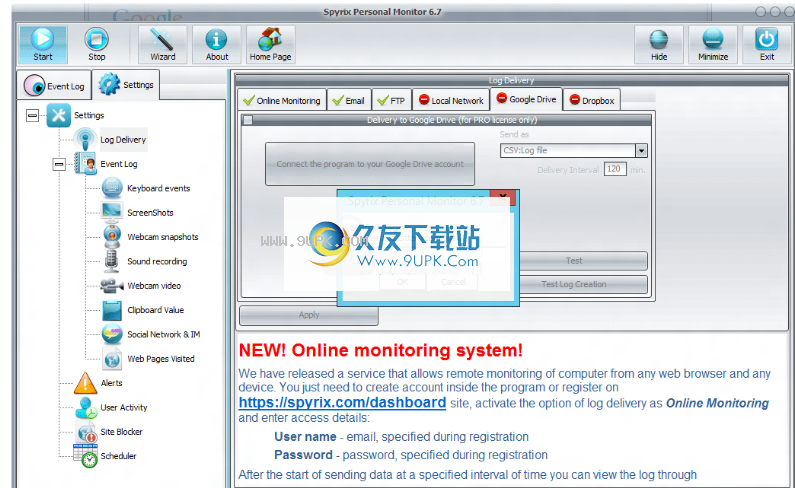
将打开浏览器,并要求您输入您的Google帐户。然后,您将看到一个带有请求的程序窗口。按“接受”。
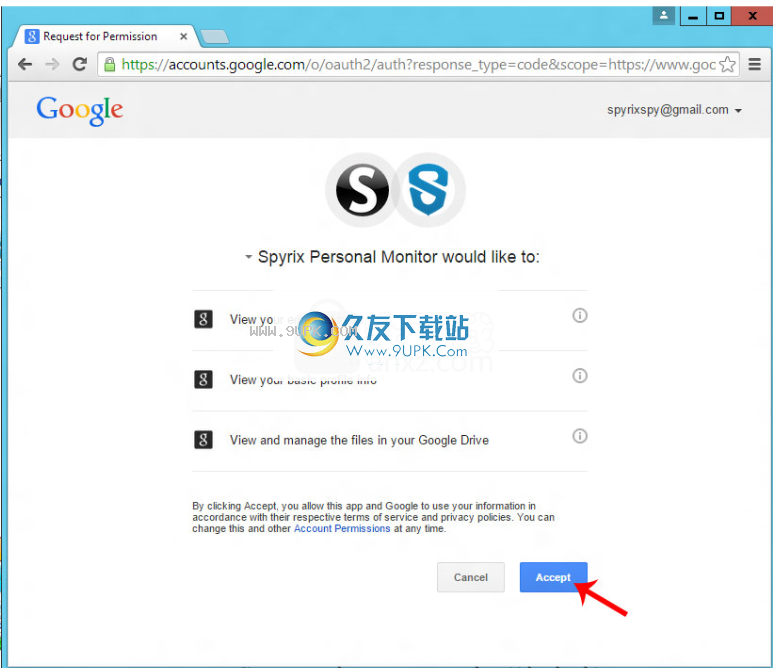
然后,您将看到来自Google的确认码。复制并输入程序
如果一切正确,您将看到一条消息,说明您已成功连接到Google帐户。
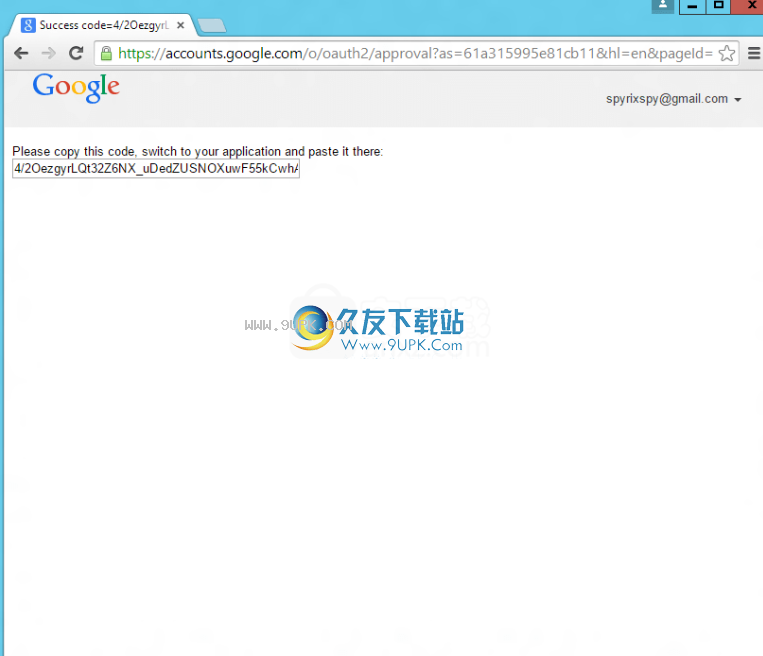
然后按“测试”,您将看到一条有关成功将测试消息发送到您的Google云端硬盘帐户的消息。
打开Google云端硬盘。我们看到出现了Spyrix文件夹。程序的日志将发送到该文件夹。
打开文件夹并查看我们的第一个测试日志。